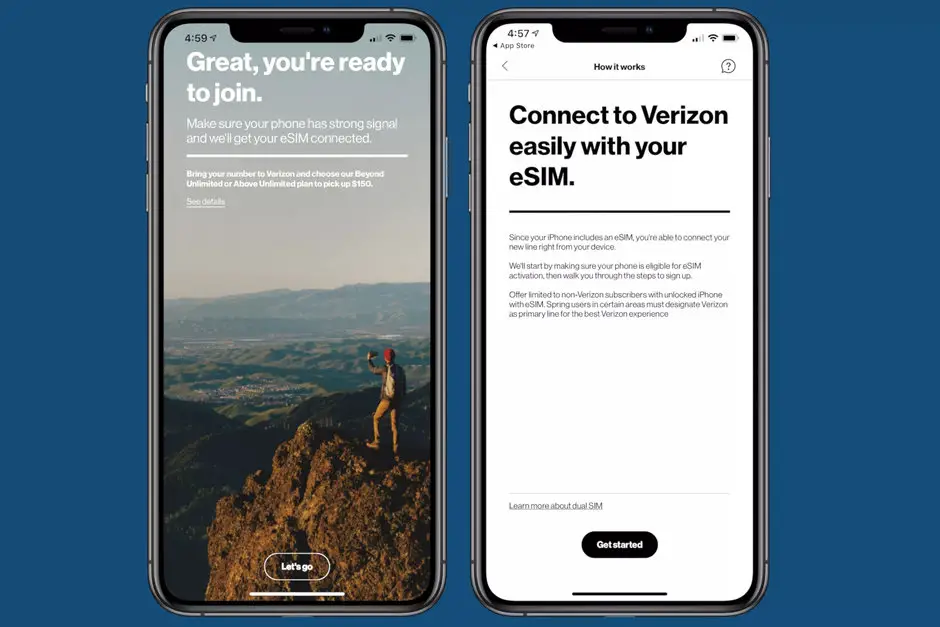
Vous souhaitez transférer le numéro actuel vers une eSIM sur votre iPhone pour libérer de l'espace sur votre nano-SIM ? Vous pouvez activer le service téléphonique avec uniquement l'eSIM qui, nous le savons, est important pour les voyageurs. La bonne nouvelle est que vous n'avez même pas besoin de la carte SIM physique de votre opérateur local pour profiter de tous ces avantages du service d'appareil mobile.
Le transfert de votre carte SIM vers eSIM est plus facile que vous le pensez tant que votre opérateur téléphonique actuel prend en charge la technologie eSIM et votre appareil est entièrement déverrouillé. Lorsque votre iPhone est déverrouillé, vous avez la possibilité d'utiliser l'eSIM ou la carte SIM de n'importe quel opérateur de téléphonie mobile dans le monde. Cela signifie que si votre iPhone est verrouillé, vous n'utiliserez que les cartes SIM et les eSIM de cet opérateur spécifique. Au cas où cela arriverait, vous avez toujours la possibilité de déverrouiller votre iPhone.
Connexe:
- Prix OnePlus 7 Pro aux Émirats Arabes Unis Dubaï et examen des spécifications
- Comment entretenir votre propre ordinateur
- Comment vérifier si un iPhone est déverrouillé avec ou sans carte SIM
- Comment vérifier si un iPhone est déverrouillé avec ou sans carte SIM
- Comment réparer aucun service sur iPhone
Comment convertir votre iPhone d'une carte SIM à une eSIM
1: Vérifiez que votre opérateur actuel prend en charge eSIM
Comme mentionné ci-dessus, ce ne sont pas tous les opérateurs mobiles ou les entreprises qui prennent en charge la technologie eSIM, même si votre iPhone le fait. La première chose à faire dans une situation comme celle-ci est donc de vérifier si votre opérateur propose l'eSIM. Vous pouvez le faire en appelant le service client de votre compagnie de téléphone. En outre, vous pouvez consulter le site d'assistance de votre Apple pour voir une liste des opérateurs eSIM. Ils mettent à jour la liste au moins une fois par mois, elle est donc exacte. Enfin, vous devez vérifier auprès de votre opérateur si vous pouvez activer le service eSIM sur votre compte pour un compte prépayé.
2: Préparez-vous à passer d'une carte SIM physique à une eSIM
Étape 1: Sur votre iPhone Paramètres de l'application.
Étape 2: Exploiter Général > À propos
Étape 3: Faites défiler vers le bas et localisez section SIM numérique
Étape 4: Vous devez copier écrire, prendre une capture d'écran ou noter autrement le Numéro IMEI répertoriés - vous en aurez besoin pour passer au service eSIM.
Étape 5: Revérifiez pour vous assurer que vous avez le bon Numéro IMEI.
Étape 6: Vous devez maintenant confirmer que votre iPhone dispose d'un service Wi-Fi ou cellulaire avant d'appeler la ligne d'assistance clientèle de votre opérateur.
Étape 7: Éteignez votre iPhone avant de passer l'appel.
3: Appelez le groupe de service client de votre opérateur sur un autre téléphone
Pour démarrer l'ensemble du processus, vous devez appeler l'assistance de votre opérateur pour démarrer le transfert. Bien qu'il existe une méthode pour le faire sur le site en ligne ou l'application de votre opérateur. Cependant, beaucoup de gens se plaignent que le processus est stressant. Donc, contacter votre opérateur est votre meilleur pari. Ne passez pas l'appel avec l'appareil à partir duquel vous souhaitez changer de service.
Assurez-vous que l'appareil est éteint, puis passez l'appel avec un autre téléphone. Une fois que vous avez atteint le représentant du service à la clientèle, vous devez lui faire savoir que vous souhaitez changer votre service d'un carte SIM physique vers eSIM - également appelée échange SIM vers eSIM sur un numéro de téléphone actif.
De plus, dites-leur que vous souhaitez conserver le même numéro de téléphone, le même plan de service et les mêmes options et passer à l'eSIM. Au cas où l'agent devrait vous demander le numéro de carte, dites-lui que vous le gardez le même. Lorsqu'on vous le demande, vous devez fournir à l'agent votre Numéro IMEI de la carte SIM numérique de l'iPhone vous avez copié ci-dessus.
Une fois le numéro IMEI de la carte SIM numérique accepté, votre opérateur va maintenant générer un nouveau numéro électronique ICCID pour votre service eSIM. N'oubliez pas de fournir au représentant une adresse e-mail pour vous envoyer un code QR, car vous en aurez besoin pour configurer l'eSIM sur votre iPhone.
Après cela, vous pouvez ouvrir cet e-mail sur un ordinateur, un iPad, une tablette ou un autre appareil mobile, allumer votre iPhone, en utilisant maintenant l'eSIM vers lequel vous passez, allez à Paramètres > Cellulaire > Ajouter un forfait cellulaire. Scannez le code QR de cet e-mail dans la fenêtre à l'écran à l'aide de la caméra arrière de votre iPhone. Pour saisir les détails manuellement, appuyez sur Saisir les détails manuellement. Demandez maintenant au représentant du service client de l'opérateur de vous fournir les informations du code d'activation. Vous pouvez appuyer sur annuler et obtenir les informations avant de continuer.
Si vous y êtes invité, saisissez un code de confirmation fourni par votre opérateur. Maintenant, après avoir scanné le code QR, vous devriez voir un écran confirmant qu'un nouveau forfait cellulaire est prêt à être ajouté. Appuyez simplement sur Ajouter un forfait cellulaire. Attendez que le processus d'activation soit terminé, ce qui prend normalement 15 à 20 minutes. De plus, si vous êtes invité à choisir une ligne par défaut, choisissez principal pour votre nouveau plan.
Vous devez également sélectionner le nouveau plan comme principal en tant que étiqueter le forfait cellulaire. Appuyez sur Continuer pour enregistrer vos sélections.
4: Vérifiez votre eSIM
Étape 1: Retirez la carte SIM physique avec votre iPhone toujours allumé
Étape 2: Cliquez sur Paramètres > Cellulaire
Étape 3: Dans la section Forfaits cellulaires, vérifiez si vous y voyez deux fois le même numéro de téléphone, après cela, redémarrez votre appareil et revenez à ce paramètre.
Étape 4: Appuyez sur l'ancien forfait (carte SIM) et sélectionnez Supprimer le forfait cellulaire. Maintenant, si l'ancien forfait de la carte SIM ne s'affiche pas, c'est bon.
Étape 5: Cliquez sur Paramètres > Cellulaire. Ici, assurez-vous que les données cellulaires sont activées.
Étape 6: Vous devriez tester votre forfait eSIM.
Désactiver le Wi-Fi (Paramètres > Wi-Fi > Désactivé)
Maintenant, envoyez un SMS
A demandé à quelqu'un de vous envoyer un SMS
Appeler quelqu'un sur le téléphone eSIM
J'ai demandé à quelqu'un de t'appeler
Ouvrez votre navigateur safari et parcourez quelques sites
Vous devez également ouvrir YouTube, Netflix et les réseaux sociaux tels que Facebook, Snapchat et autres. Tout cela à savoir. N'oubliez pas que la méthode ci-dessus consiste à faire passer votre service de téléphonie mobile actuel de l'utilisation d'une carte SIM à l'utilisation d'une eSIM dans Verizon (aux États-Unis). Cependant, le procédé est également applicable à d'autres opérateurs de réseau mobile puisqu'ils sont similaires.
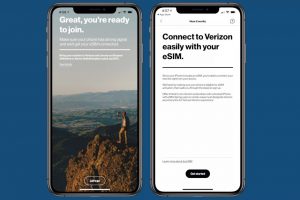
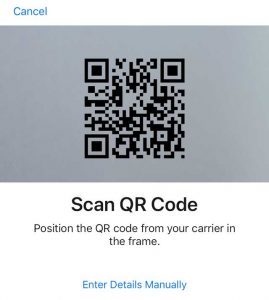





Soyez sympa! Laissez un commentaire